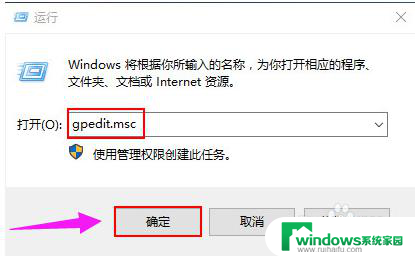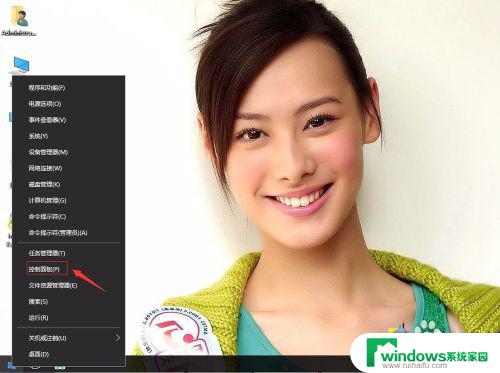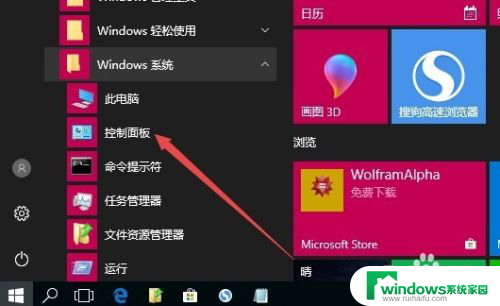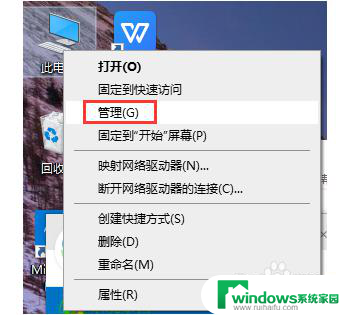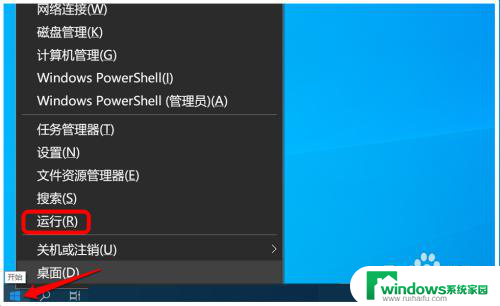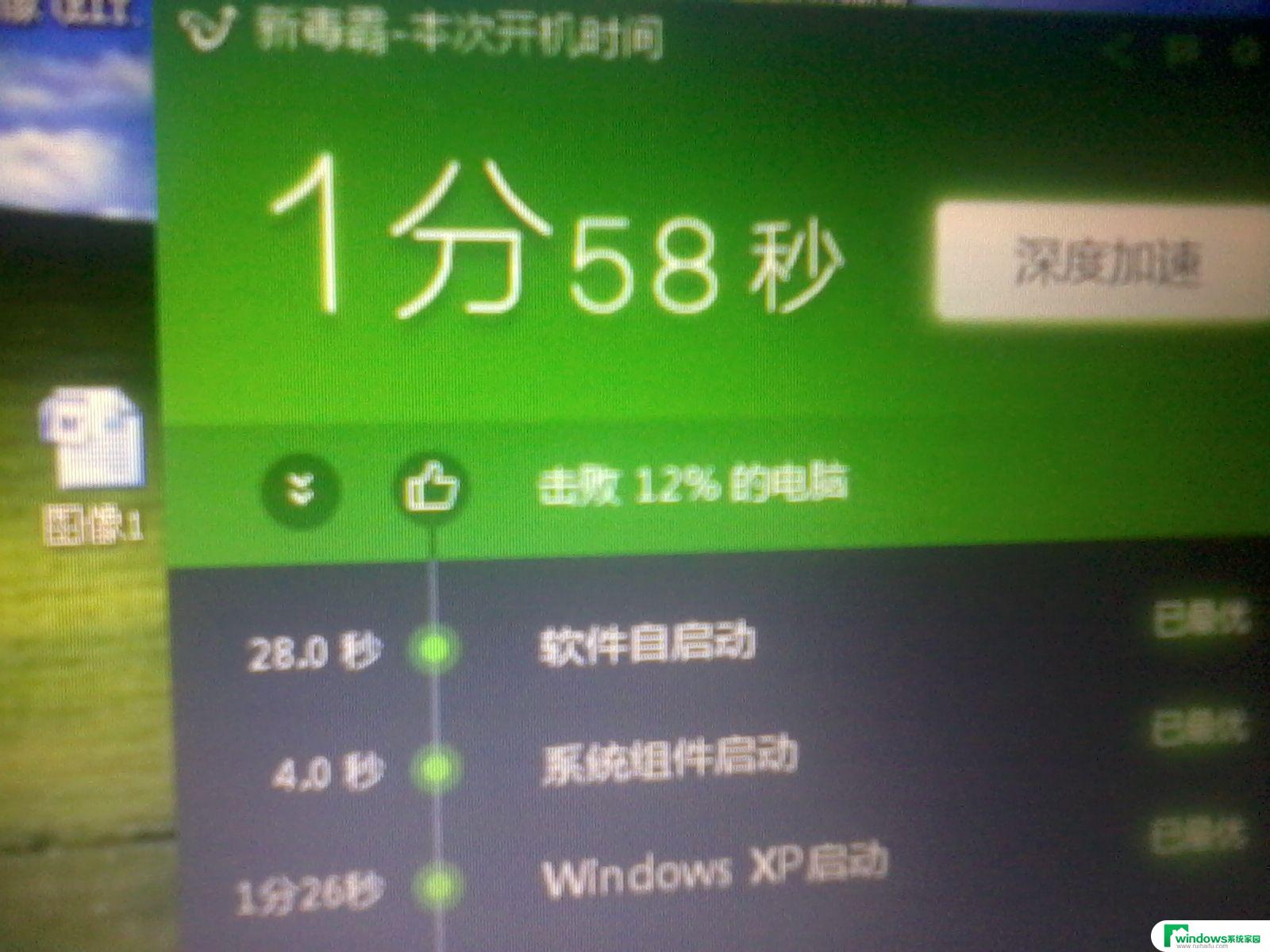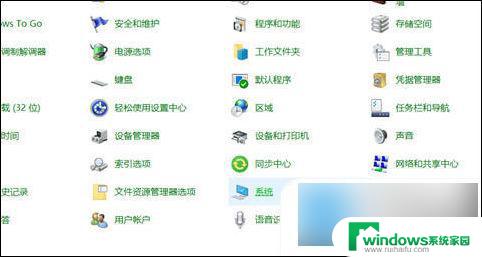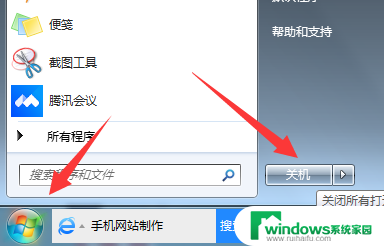电脑关机慢怎么回事win10 win10电脑关机很慢怎么办
在日常使用电脑的过程中,有时候我们会遇到电脑关机慢的问题,尤其是在使用win10系统的电脑上更为常见,当我们点击关机按钮后,电脑需要花费很长时间才能完全关闭,让人感到十分困扰。这种情况可能会影响我们的工作效率,因此我们需要及时解决。win10电脑关机很慢的原因是什么?又该如何解决呢?让我们一起来探讨一下。
方法如下:
1.在Windows10系统桌面,右键点击桌面左下角的开始按钮。在弹出菜单中选择“运行”菜单项。
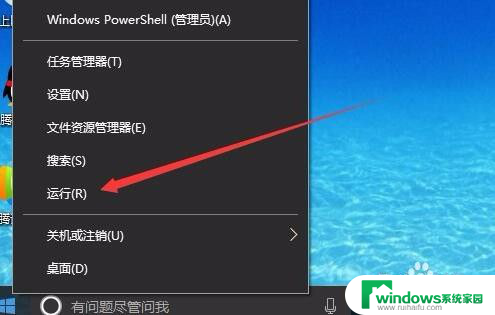
2.在打开的Windows10运行窗口中,输入命令gpedit.msc,然后点击确定按钮。
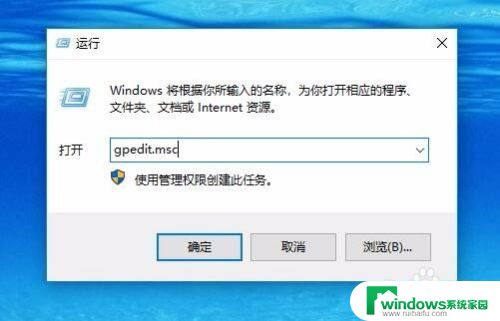
3.这时就会打开Windows10系统的本地组策略编辑器窗口,在窗口中依次点击“计算机配置/管理模板/系统”菜单项。
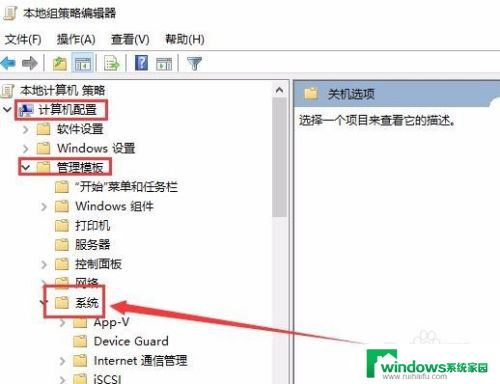
4.在展开的系统菜单中找到并点击“关机选项”菜单项。
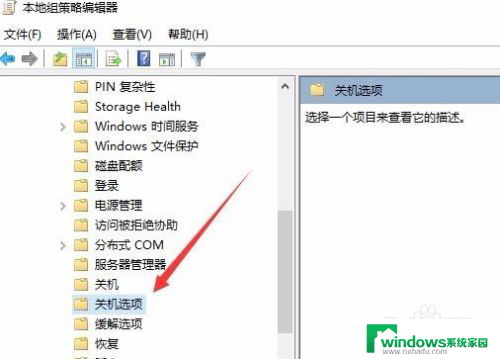
5.在右侧的窗口中找到“关闭会阻止或取消关机的应用程序的自动终止功能”一项。
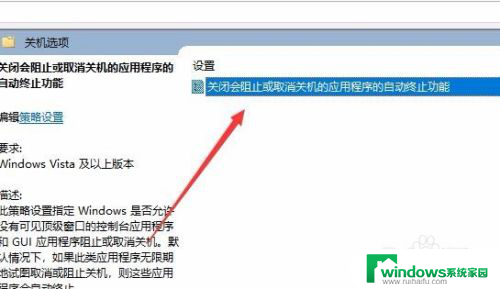
6.右键点击上面的设置项,在弹出的菜单中选择“编辑”菜单项。
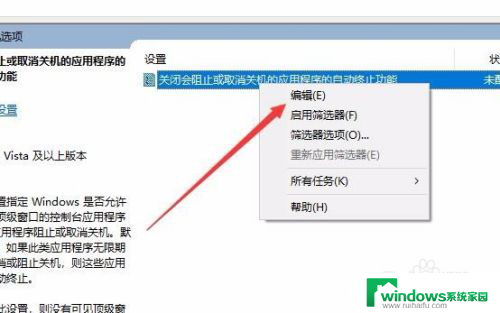
7.这时就会打开该设置项的编辑窗口,选中窗口中的“已启用”一项,最后点击确定按钮。这样再次电脑关机的时候,Windows10系统就会自动关闭打开的应用或窗口。大大的加快了系统的关机速度。
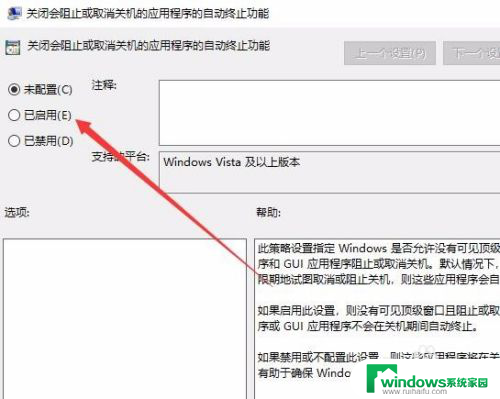
以上就是电脑关机慢的具体原因及解决方法,对于不太清楚的用户,可以参考以上步骤进行操作,希望对大家有所帮助。